En Windows, los archivos que eliminamos se mueven a la Papelera de reciclaje. Eso nos da la opción de restaurarlos más tarde. Si bien eso es útil, también es igualmente importante vaciar la Papelera de reciclaje de vez en cuando. Si a menudo se olvida de vaciar la Papelera de reciclaje, lo inteligente es automatizar la tarea.

Programando Windows para Vacíe su Papelera de reciclaje automáticamente, evitará que su espacio de almacenamiento se llene rápidamente. En esta publicación, analizaremos las formas de automatizar el proceso de vaciar la papelera de reciclaje y formas de evitar que Windows elimine automáticamente archivos en Windows 10. Entonces, vayamos directamente a ello.
Cómo programar Windows para vaciar la papelera de reciclaje
Hay una un par de formas en las que puede eliminar automáticamente archivos de la Papelera de reciclaje. Puede usar la opción Storage Sense en el menú de configuración de Windows 10 o usar el Programador de tareas para programar la tarea para que se repita periódicamente. Aquí están ambos.
Método 1
Puede habilitar y configurar Storage Sense en Windows 10 para vaciar la Papelera de reciclaje automáticamente.
Paso 1: Presione la tecla de Windows + I para abrir Configuración y vaya a Sistema.
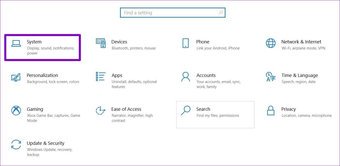
Paso 2: allí, navegue hasta la configuración de almacenamiento usando la barra lateral izquierda. A su derecha, active la opción Storage Sense si aún no lo está. Después de eso, haga clic en Configure Storage Sense o ejecútelo ahora.
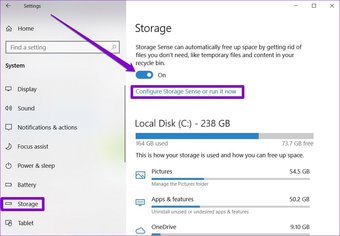
Paso 3: En la página siguiente, marque la casilla cuadro para’Eliminar archivos temporales que mis aplicaciones no están usando’en Archivos temporales. Después de eso, use el menú desplegable para seleccionar entre las opciones de período de tiempo disponibles.

Puede optar por purgar el contenido de la papelera de reciclaje diariamente, quincenalmente , mensualmente o una vez cada dos meses.
Una vez configurado, Windows vaciará automáticamente los archivos de la Papelera de reciclaje.
Método 2
Alternativamente, si desea más opciones mientras configura un programa para vaciar la Papelera de reciclaje, puede usar el Programador de tareas en Windows 10.
Paso 1: Abra el menú Inicio, escriba programador de tareas y presione Ingresar. En la ventana del Programador de tareas que se abre, haga clic con el botón derecho en Biblioteca del Programador de tareas y seleccione Nueva carpeta. Asigne a esa carpeta un nombre apropiado, como’Nueva tarea’.
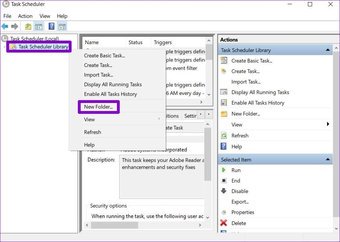
Paso 2: haga clic con el botón derecho en el recién creado carpeta y elija la opción Crear tarea de la lista.
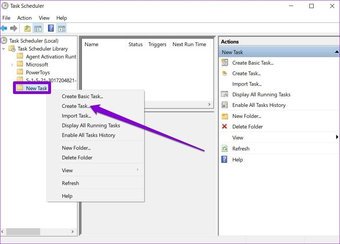
Paso 3: en Crear tarea ventana, asigne a esta tarea un nombre adecuado como’Auto Clear Recycle Bin’.

Paso 4: Ahora cambia a la pestaña Activadores y haga clic en el botón Nuevo para configurar un activador para esta tarea en particular.
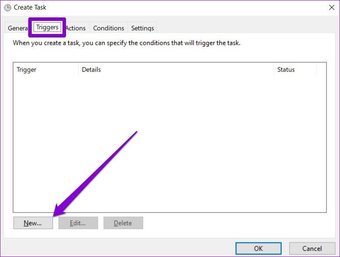
Paso 5: Aquí, puede elegir entre las múltiples formas de iniciar la tarea. Por ejemplo, puede elegir comenzar la tarea en un horario, al iniciar sesión, al inicio, etc.
A continuación, ingrese una fecha y hora apropiadas y luego seleccione configurarla para que se repita diariamente, semanalmente, o mensual. Luego haga clic en Aceptar.
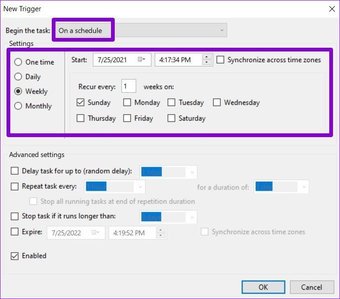
Además, también puede establecer una fecha de caducidad para este activador en la configuración avanzada.
Paso 6: ahora cambie a la pestaña Acciones y seleccione Nuevo.
Paso 7: en Configuración, en el cuadro Programas/secuencia de comandos, escriba cmd.exe. En el cuadro Agregar argumentos, pegue el comando que se indica a continuación y presione Aceptar. Luego, seleccione Aceptar nuevamente.
/c”echo Y | PowerShell.exe-NoProfile-Command Clear-RecycleBin”
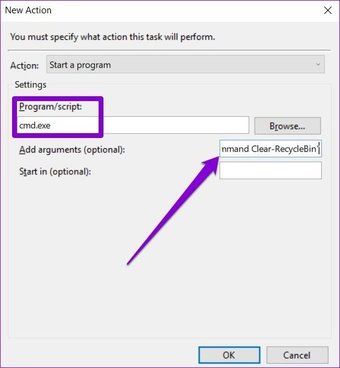
Ahora que se creó la tarea correctamente, vaciará automáticamente la Papelera de reciclaje siempre que se cumplan las condiciones de activación.
Cómo evitar que la Papelera de reciclaje se elimine
Si desea evitar que Windows elimine archivos de la Papelera de reciclaje automáticamente, puede hacerlo fácilmente desactivando Storage Sense o eliminando la tarea en el Programador de tareas.
Uso de Storage Sense
Si ha habilitado Storage Sense en Windows 10, aquí le mostramos cómo evitar que se vacíe la Papelera de reciclaje automáticamente.
Paso 1: Presione la tecla de Windows + I para abrir Configuración y vaya a Sistema.
Paso 2: allí, navegue hasta la configuración de Almacenamiento usando la barra lateral izquierda. A su derecha, apague el interruptor Storage Sense. Para configurar aún más Storage Sense, haga clic en la opción’Configurar Storage Sense o ejecútelo ahora’.
Paso 3: En la página siguiente, en Archivos temporales, use el menú desplegable abajo del menú para seleccionar Nunca.
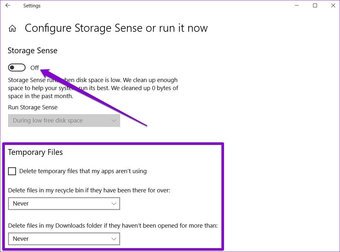
Eso es todo. Windows ahora nunca eliminará los archivos de la Papelera de reciclaje a menos que lo haga manualmente.
Programador de tareas
Si ha utilizado el Programador de tareas de Windows para vaciar la Papelera de reciclaje periódicamente, aquí le mostramos cómo para detener la tarea.
Paso 1: Abra el menú Inicio, escriba programador de tareas y presione Entrar.
Paso 2: En la ventana del Programador de tareas, haga clic con el botón derecho en la tarea creada y simplemente elimínela.
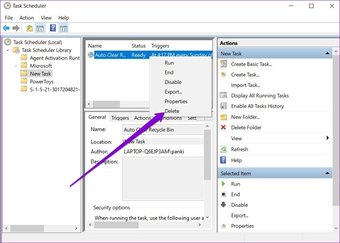
Alternativamente, si desea habilitar la tarea en el futuro, simplemente deshabilite la tarea en lugar de eliminarla.
Haga clic aquí para ver nuestra página de artículos de Windows 10
No sea basura, recicle
Configurar la Papelera de reciclaje para eliminar archivos automáticamente puede ser una forma útil de administrar el almacenamiento en Windows. Si está buscando liberar más espacio de almacenamiento para su PC, considere borrar memoria caché para liberar espacio sin perder ninguno de sus archivos.
Última actualización el 30 de julio de 2021
El artículo anterior puede contener enlaces de afiliados que ayudan a respaldar a Guiding Tech. Sin embargo, no afecta nuestra integridad editorial. El contenido sigue siendo imparcial y auténtico.
